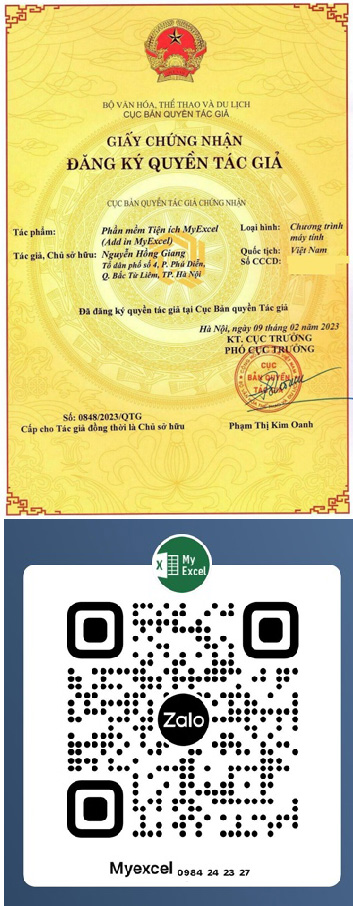Để tạo Mật khẩu ứng dụng Gmail Bạn thực hiện theo Link: https://youtu.be/tMMH11pxt9Y
Nếu bạn đã thiết lập tính năng Xác minh 2 bước mà không thấy Tùy chọn thêm mật khẩu ứng dụng có thể là do:
- Tài khoản Google của bạn đã được thiết lập để chỉ sử dụng khoá bảo mật cho tính năng Xác minh 2 bước.
- Bạn đã đăng nhập vào tài khoản do cơ quan, trường học hoặc tổ chức khác cung cấp.
- Tài khoản Google của bạn có chế độ Bảo vệ nâng cao.
Tham khảo phần thông báo của chính thức của Google ở Link (Mục số 8)
Đây là giới hạn riêng của tài khoản Gmail của bạn, Bạn thử xử lý với các bước sau
- Bỏ chế độ thiết lập thiết lập để chỉ sử dụng khoá bảo mật cho tính năng Xác minh 2 bước
- Trao đổi với IT cơ quan, trường học hoặc tổ chức cung cấp tài khoản Gmail xem có giới hạn gì không đối với việc sử dụng ứng dụng thứ 3 để gửi thư
- Thử bỏ chế độ Bảo vệ nâng cao. của tài khoản của bạn
Cách đơn giản nhất là thử tạo Mật khẩu ứng dụng Gmail với một tài khoản Gmail hoàn toàn mới